windows temp目录 Windows系统中Temp文件夹清理方法
windows temp目录,在我们日常使用Windows电脑的过程中,系统会不断地产生临时文件,这些文件保留在Temp文件夹中。随着时间的推移,这些文件会占用大量的空间并导致电脑性能下降。因此及时清理Windows系统中的Temp文件夹变得尤为重要。本文将介绍如何清理Windows Temp目录,让你的电脑重新恢复健康状态。
Windows系统中Temp文件夹清理方法
Temp文件夹是什么?Temp文件夹可以删除吗?
Temp是指系统临时文件夹,而很多收藏夹。浏览网页的临时文件,都放在这里,这是根据你操作的过程临时保存下来的。如有需要,可以手动删除。
Temp文件夹在哪里?
1、先看Temp文件夹。
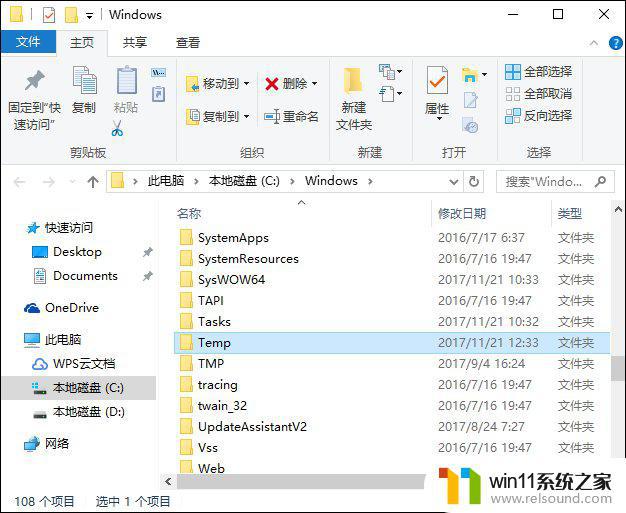
2、看不到可以显示隐藏文件。

3、在Windows中,temp文件夹主要分布在下面三个位置。
(1)C:\Windows\Temp 系统公用;
(2)C:\用户\Administra tor\Local Settings\Temp;
(3)C:\用户\Administrator\AppData\Local\Microsoft\Windows\Temporary Internet Files\(默认为隐藏目录)
手工清理temp文件夹的方法:
方法一、制作bat批处理文件
1、新建文本文档,输入如图代码:
01RD %TEMP% /S/Q 02MKDIR %TEMP% 复制代码 RD %TEMP% /S/Q MKDIR %TEMP%

2、然后另存为*.bat格式,保存类型为所有文件(*.*)。然后运行TA就可以了。

方法二、修改环境变量
1、自己在D盘建立D:\UserData\Temp目录
2、右击“我的电脑”,“属性”。“高级”,打开“环境变量”对话框,将用户变量和系统变量都改为D:\UserData\Temp即可。
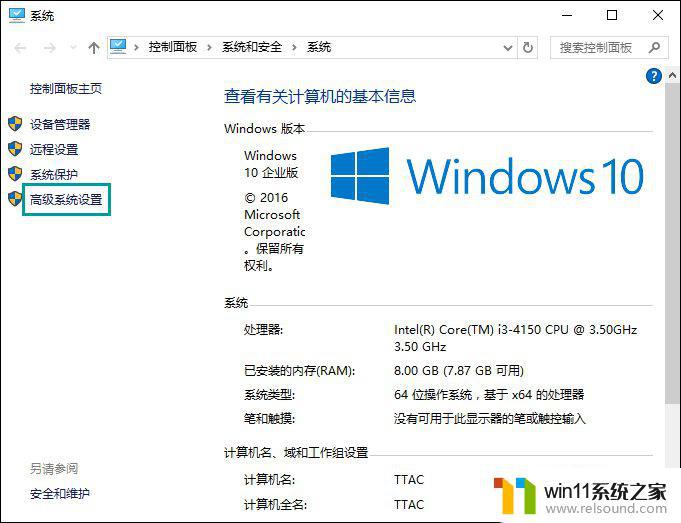
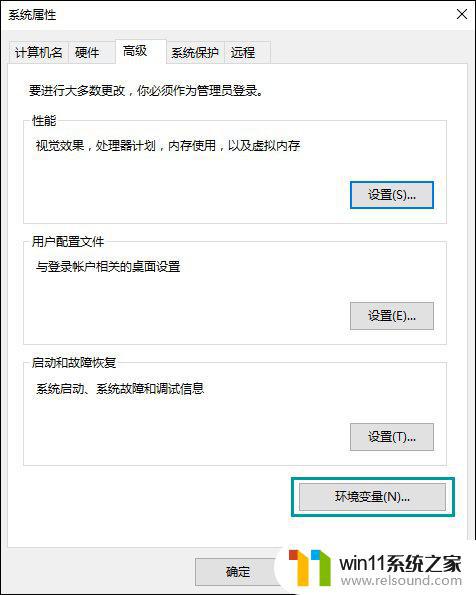
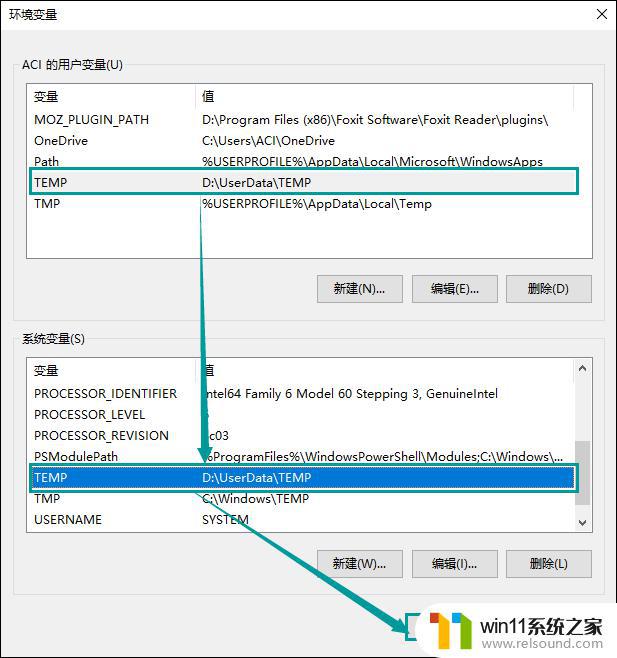
定时清理Windows系统中的Temp文件夹是非常重要的,不只可以节省磁盘空间,还能优化系统性能,提升电脑的使用体验。建议用户定期进行清理,减少不必要的麻烦和风险。
windows temp目录 Windows系统中Temp文件夹清理方法相关教程
- windows的壁纸在哪个文件夹 windows桌面背景在哪个文件夹
- windows 自带录屏软件怎么打开 windows自带录屏软件使用方法
- 文件夹双击打不开怎么办
- windows如何压缩文件 windows怎么压缩文件
- 苹果电脑windows系统怎么删除 苹果系统如何删除windows系统
- 中文地址转英文在线转换器
- 如何消除激活windows水印 windows激活水印的去掉方法
- windows无法与设备或资源通信怎么解决 windows 无法与设备或资源通信的修复方法
- windows如何以管理员身份运行cmd 怎么以管理员身份打开cmd
- windows资源管理器崩溃怎么办 资源管理器一直崩溃如何解决
- 怎么把一段文字变成声音
- 电脑备忘录软件怎么下载到桌面
- 任务栏卡了,不能点了
- error no boot disk has been detected
- 怎样把手机投屏到电脑上
- 电脑上谷歌浏览器无法访问此网站
电脑教程推荐